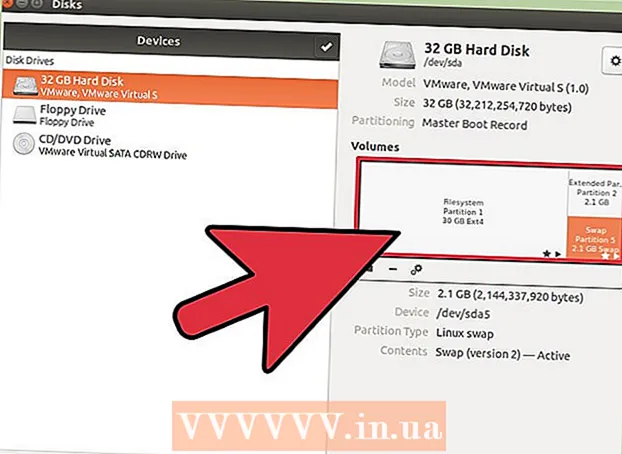Автор:
Clyde Lopez
Жаратылган Күнү:
25 Июль 2021
Жаңыртуу Күнү:
1 Июль 2024
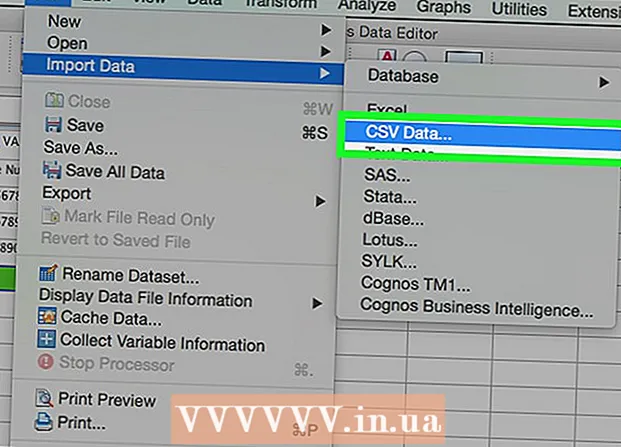
Мазмун
SPSS - бул статистикалык анализ программасы, ал ар кандай тармактарда, рынокту изилдөөдөн баштап мамлекеттик органдарга чейин колдонулат. Бул маалыматтар боюнча бир катар ар кандай функцияларды аткарууга мүмкүндүк берет, бирок анализди баштоодон мурун, биринчи бул маалыматтарды киргизүү керек. SPSSке маалыматтарды киргизүүнүн бир нече жолу бар, кол менен киргизүүдөн башка файлдан импорттоого чейин.
Кадамдар
Метод 1 2: Колго маалыматтарды киргизүү
 1 Өзгөрмөлөрүңүздү аныктаңыз. SPSSке маалыматтарды киргизүү үчүн сизге бир нече өзгөрмөлөр керек. Бул маалыматтар кароо опциясын колдонуу менен кирген столдогу мамычалар, алардын ар биринде бирдей форматтагы маалыматтар камтылган.
1 Өзгөрмөлөрүңүздү аныктаңыз. SPSSке маалыматтарды киргизүү үчүн сизге бир нече өзгөрмөлөр керек. Бул маалыматтар кароо опциясын колдонуу менен кирген столдогу мамычалар, алардын ар биринде бирдей форматтагы маалыматтар камтылган. - Өзгөрмөлөрүңүздү аныктоо үчүн, "Маалыматтарды көрүү" аталышындагы тилкени эки жолу чыкылдатыңыз. Бул өзгөрмөлөрдү аныктай турган менюну алып келет.
- Өзгөрмө аталышты киргизүүдө тамга менен баштоо керек, баш тамгасы эске алынбайт.
- Түрдү тандоодо сиз "String" (символдор) менен бир катар санарип форматтарды тандай аласыз.
- Өзгөрмөлөрдү аныктоо боюнча көбүрөөк маалымат алуу үчүн бул макаланы окуңуз.
 2 Бир нече тандалма өзгөрмөнү түзүңүз. Эки же андан көп мүмкүнчүлүктөр топтомуна ээ болгон өзгөрмөнү аныктоодо, сиз башка баалуулуктар үчүн энбелгилерди киргизе аласыз. Мисалы, эгер сиздин өзгөрмөлөрүңүздүн бири активдүү болсо, анда бул өзгөрмөнүн эки гана тандоосу "Активдүү" жана "Мурунку" болмок.
2 Бир нече тандалма өзгөрмөнү түзүңүз. Эки же андан көп мүмкүнчүлүктөр топтомуна ээ болгон өзгөрмөнү аныктоодо, сиз башка баалуулуктар үчүн энбелгилерди киргизе аласыз. Мисалы, эгер сиздин өзгөрмөлөрүңүздүн бири активдүү болсо, анда бул өзгөрмөнүн эки гана тандоосу "Активдүү" жана "Мурунку" болмок. - Define Variable менюсундагы Labels бөлүмүн ачып, ар бир ыктымалдык үчүн сандык маанини түзүңүз (мис. 1, 2 ж.б.).
- Ар бир мааниге ылайыктуу энбелги бериңиз (мисалы, "Активдүү" же "Мурунку").
- Бул өзгөрмөнүн маалыматын киргизүүдө, сиз каалаган вариантты тандоо үчүн "1" же "2" гана киргизишиңиз керек.
 3 Биринчи ишти киргизиңиз. Дароо сол жактагы мамычанын астындагы бош уячаны басыңыз. Уячага өзгөрмөнүн түрүнө туура келген маанини киргизиңиз. Мисалы, эгер мамыча "Аты" деп аталса, анда уячага кызматкердин атын киргизсеңиз болот.
3 Биринчи ишти киргизиңиз. Дароо сол жактагы мамычанын астындагы бош уячаны басыңыз. Уячага өзгөрмөнүн түрүнө туура келген маанини киргизиңиз. Мисалы, эгер мамыча "Аты" деп аталса, анда уячага кызматкердин атын киргизсеңиз болот. - Ар бир саптын өзүнүн "иши" бар. Башка маалымат базасы программаларында бул рекорд деп аталат.
 4 Өзгөрмөлөрдү киргизүүнү улантыңыз. Оң жактагы кийинки бош уячага жылып, тиешелүү маанини киргизиңиз. Ар дайым бир убакта толук жазууну киргизиңиз. Мисалы, сиз кызматкердин чоо -жайын киргизсеңиз, башка кызматкерге өтүүдөн мурун биринчи кызматчынын атын, үй дарегин, телефон номерин жана эмгек акысын киргизишиңиз керек.
4 Өзгөрмөлөрдү киргизүүнү улантыңыз. Оң жактагы кийинки бош уячага жылып, тиешелүү маанини киргизиңиз. Ар дайым бир убакта толук жазууну киргизиңиз. Мисалы, сиз кызматкердин чоо -жайын киргизсеңиз, башка кызматкерге өтүүдөн мурун биринчи кызматчынын атын, үй дарегин, телефон номерин жана эмгек акысын киргизишиңиз керек. - Сиз киргизген баалуулуктар форматка дал келерин текшериңиз. Мисалы, даталар үчүн мамычага доллардын наркын киргизүү катага алып келет.
 5 Киргизүүнү бүтүрүү. Ар бир ишти киргизгенден кийин, кийинки сапка өтүңүз жана төмөнкү деталдарды киргизиңиз. Ар бир иштин ар бир өзгөрмөгө жазуусу бар экенин текшериңиз.
5 Киргизүүнү бүтүрүү. Ар бир ишти киргизгенден кийин, кийинки сапка өтүңүз жана төмөнкү деталдарды киргизиңиз. Ар бир иштин ар бир өзгөрмөгө жазуусу бар экенин текшериңиз. - Эгер сиз жаңы өзгөрмөнү кошууну чечсеңиз, кийинки тилкенин аталышын эки жолу чыкылдатып, өзгөрмөнү түзүңүз.
 6 Маалымат манипуляциясы. Бардык маалыматыңызды киргизип бүткөндөн кийин, дайындарыңызды башкарууну баштоо үчүн камтылган SPSS куралын колдоно аласыз. Бул жерде көзөмөлдүн мүмкүн болгон мисалдары:
6 Маалымат манипуляциясы. Бардык маалыматыңызды киргизип бүткөндөн кийин, дайындарыңызды башкарууну баштоо үчүн камтылган SPSS куралын колдоно аласыз. Бул жерде көзөмөлдүн мүмкүн болгон мисалдары: - Жыштыктар таблицасын түзүңүз
- Регрессиялык анализ жүргүзүңүз
- Дисперсиянын анализин аткарыңыз
- Таркатуу планын түзүү
Метод 2 2: маалыматтарды импорттоо
 1 Excel файлын импорттоо. Excel файлынан маалыматтарды импорттоодо, сиз автоматтык түрдө столдун биринчи сабына негизделген өзгөрмөлөрдү түзөсүз. Бул сериянын мааниси өзгөрмөлөрдүн аттары болуп калат. Сиз ошондой эле өзгөрмөлөрдү кол менен киргизе аласыз.
1 Excel файлын импорттоо. Excel файлынан маалыматтарды импорттоодо, сиз автоматтык түрдө столдун биринчи сабына негизделген өзгөрмөлөрдү түзөсүз. Бул сериянын мааниси өзгөрмөлөрдүн аттары болуп калат. Сиз ошондой эле өзгөрмөлөрдү кол менен киргизе аласыз. - Файл → Ачуу → Маалыматты чыкылдатыңыз ...
- Файлдын түрү үчүн .xls форматын тандаңыз.
- Excel файлын таап, ачыңыз.
- Эгерде сиз өзгөрмөлөрдүн аттары автоматтык түрдө түзүлүшүн кааласаңыз, "Биринчи маалымат сабынан өзгөрмө аттарды окуу" параметринин жанындагы кутучаны белгилеңиз.
 2 Үтүр менен ажыратылган мааниси бар файлды импорттоо. Бул үтүр менен ажыратылган жазуулары бар жөнөкөй текст .csv форматында болот. Сиз .csv файлынын биринчи сабынын негизинде автоматтык түрдө түзүлгөн өзгөрмөлөргө ээ боло аласыз.
2 Үтүр менен ажыратылган мааниси бар файлды импорттоо. Бул үтүр менен ажыратылган жазуулары бар жөнөкөй текст .csv форматында болот. Сиз .csv файлынын биринчи сабынын негизинде автоматтык түрдө түзүлгөн өзгөрмөлөргө ээ боло аласыз. - Файл → Текст маалыматтарын окуу баскычын чыкылдатыңыз ...
- Файлдын түрү катары "Бардык файлдар ( *. *)" Тандаңыз.
- .Csv файлын таап, ачыңыз.
- Файлды импорттоо үчүн көрсөтмөлөрдү аткарыңыз. Программа сизден сураганда, өзгөрмөлөрдүн аттары жогору жагында, биринчи жагдай 2 -сапта экенин көрсөтүүнү унутпаңыз.
Сага эмне керек
- IBM SPSS статистикасы